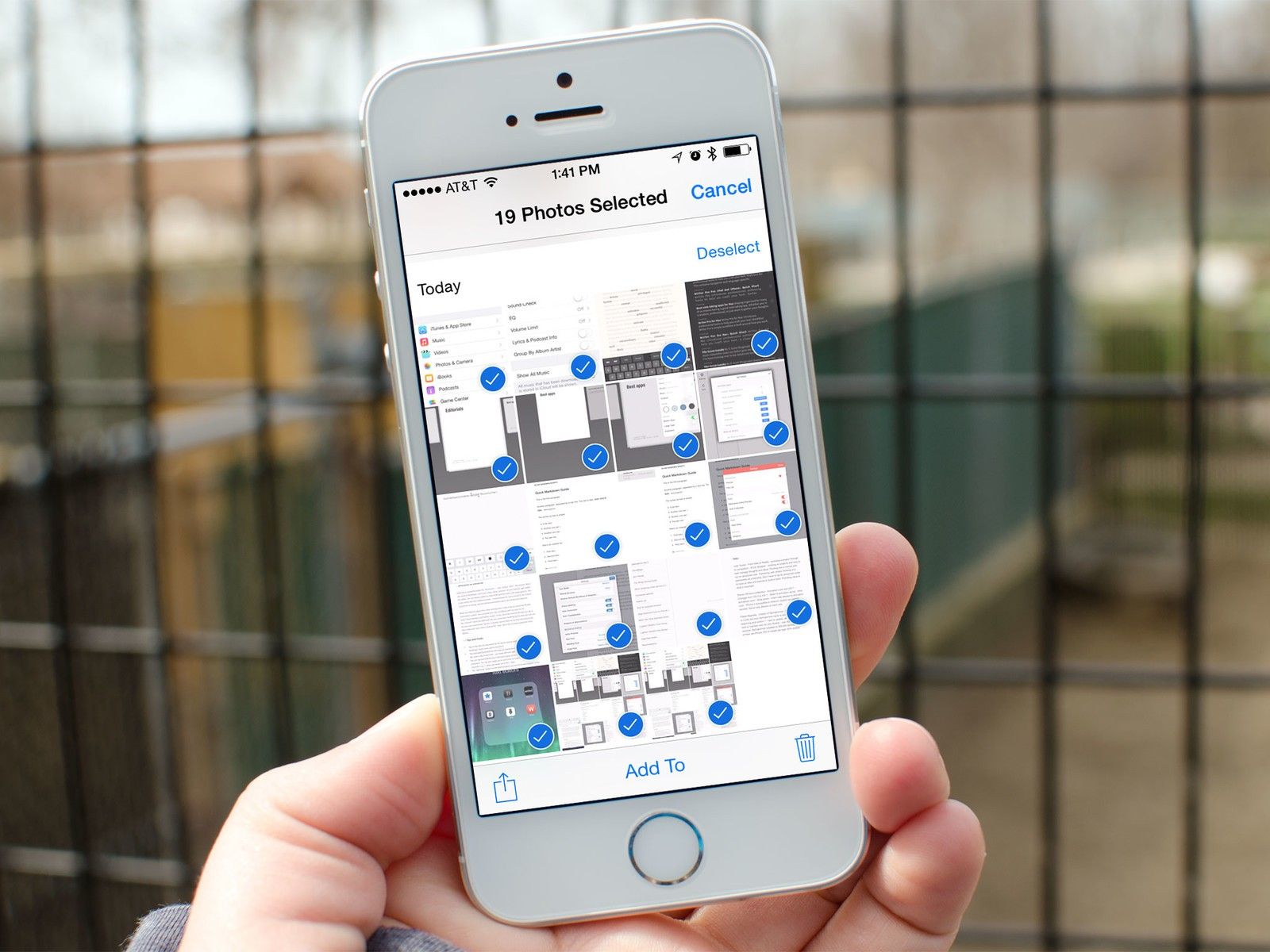
У всех нас есть сотни фотографий на наших iPhone и iPad, которые просто не должны быть там — они дублируют, они размыты, они о событиях, которые лучше держать в секрете (вы знаете, те). Если у вас слишком много фотографий, загромождающих ваше хранилище iPhone, или вы просто хотите избавиться от тех фотографий, на которые вы больше никогда не взглянете, то вот как от них избавиться!
Я также покажу вам, как вернуть удаленные фотографии, на случай, если вы случайно удалили то, что действительно хотели сохранить.
Как удалить отдельные фотографии в приложении Фотографии
Если вы просто хотите удалить несколько фотографий здесь и там, сделайте это:
- Запустите Фотографий приложение на вашем iPhone или iPad.
- Нажмите Выбрать в правом верхнем углу вашего экрана.
Нажмите фото Вы хотите удалить.
![Запустите приложение «Фото», нажмите «Выбрать», нажмите фотографии, которые хотите удалить.]()
- Нажмите кнопка удаления в правом нижнем углу экрана. Это выглядит как мусорный ящик.
Нажмите Удалить [x] Фотографии в подсказке.
![Нажмите кнопку удаления, нажмите «Удалить фотографии» в приглашении]()
Как удалить целые альбомы в приложении «Фото»
- Запустите Фотографий приложение на вашем iPhone iPad.
- Нажмите Альбомы в правом нижнем углу экрана.
Нажмите редактировать в правом верхнем углу вашего экрана.
![Запустите фотографии, нажмите «Альбомы», нажмите «Изменить».]()
- Нажмите кнопка удаления в левом верхнем углу альбома, который вы хотите удалить. Это красный круг с белой линией посередине.
- Нажмите Удалить альбом в подсказке.
Нажмите Готово в правом верхнем углу экрана, когда вы закончите удаление альбомов.
![Нажмите кнопку «Удалить» в альбоме, который хотите удалить, нажмите «Удалить альбом» в приглашении, нажмите «Готово».]()
Как восстановить удаленные фотографии в приложении Фотографии
Если вы случайно удалили фотографии, которые вы не хотели, у вас есть 30 дней, чтобы восстановить их. Вот как:
- Запустите Фотографий приложение на вашем iPhone или iPad.
- Нажмите Альбомы в правом нижнем углу экрана.
- Нажмите Недавно удалено. Возможно, вам придется прокрутить вверх или вниз, чтобы найти его.
Нажмите Выбрать в правом верхнем углу вашего экрана.
![Нажмите Альбомы, нажмите «Недавно удалить», нажмите «Выбрать»]()
- Нажмите фото) Вы хотите восстановить.
- Нажмите оправляться в правом нижнем углу экрана.
Нажмите Восстановить (х) Фото (ы) в подсказке.
![Нажмите на фотографии, которые хотите восстановить, нажмите «Восстановить», нажмите «Восстановить фотографии» в командной строке.]()
Фотографии будут возвращены туда, где они были в вашем приложении «Фотографии». Вы также можете нажать Восстановить все в альбом недавно удаленных, если вы хотите, чтобы все эти фотографии обратно.
Как навсегда удалить фотографии на вашем iPhone или iPad
Через 30 дней удаляемые вами фотографии исчезают навсегда, но если вы хотите избавиться от некоторых фотографий сейчас, сделайте следующее:
- Запустите Фотографий приложение на вашем iPhone или iPad.
- Нажмите Альбомы в правом нижнем углу экрана.
- Нажмите Недавно удалено. Возможно, вам придется прокрутить вверх или вниз, чтобы найти его.
Нажмите Выбрать в правом верхнем углу вашего экрана.
![Нажмите Альбомы, нажмите «Недавно удалить», нажмите «Выбрать»]()
- Нажмите фото) Вы хотите удалить.
- Нажмите удалять в левом нижнем углу экрана.
Нажмите Удалить (х) фотографии в подсказке.
![Нажмите на фотографии, которые вы хотите удалить навсегда, нажмите «Удалить», нажмите «Удалить фотографии» в приглашении]()
Обратите внимание, что после выполнения вышеуказанных шагов эти фотографии исчезнут навсегда. Там нет восстановления. Вы также можете нажать Удалить все.
Оцените статью!
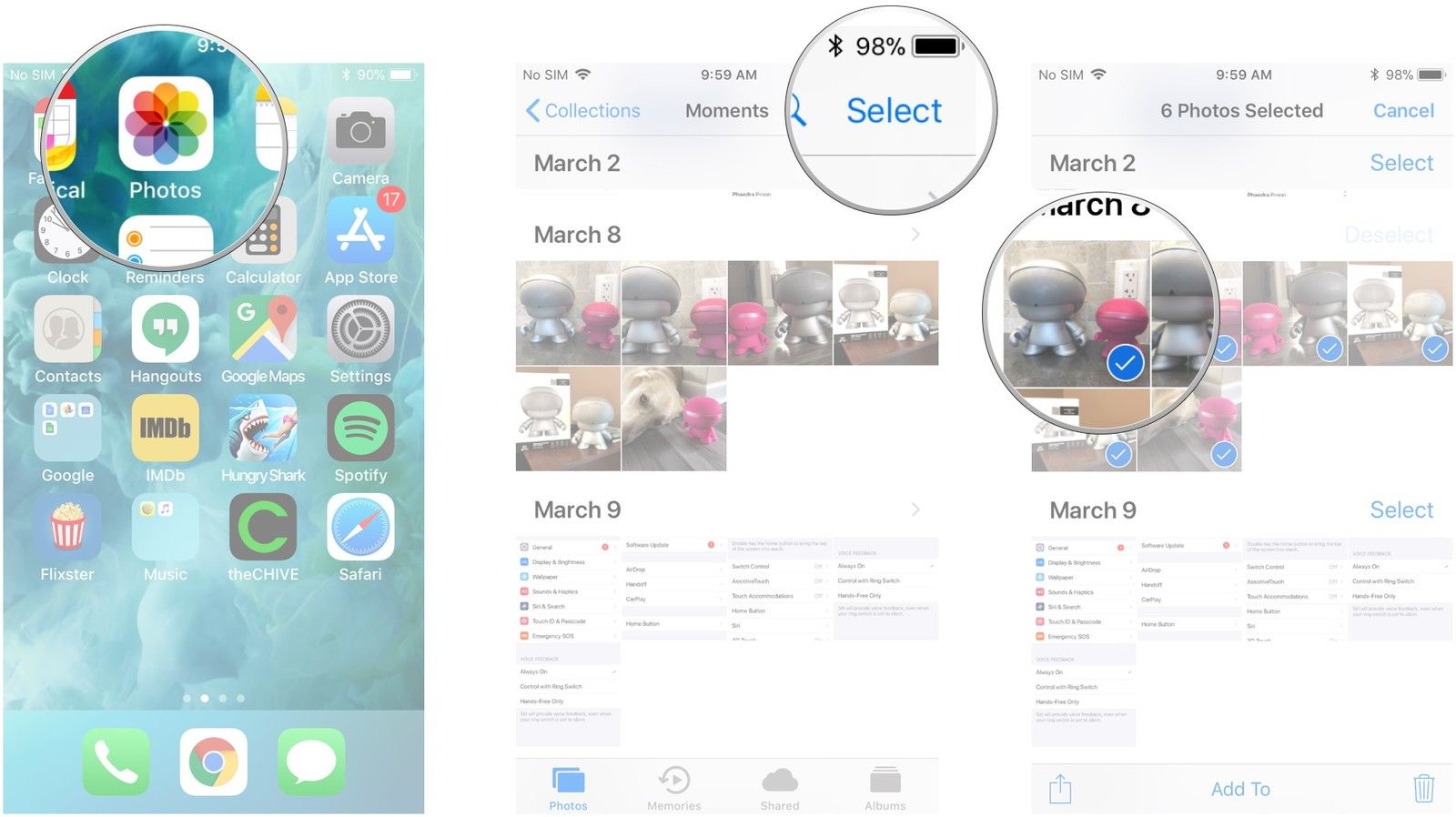
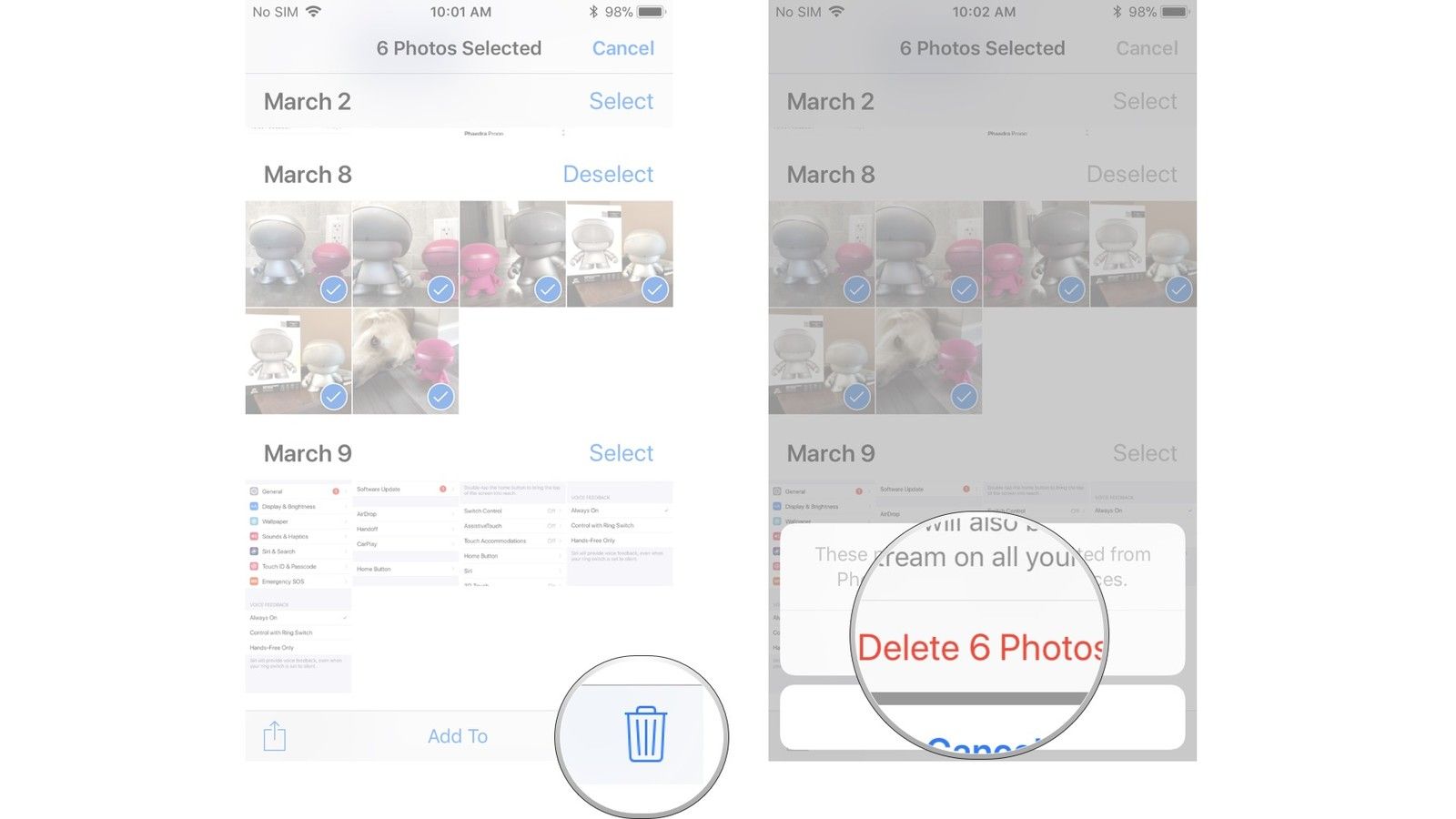
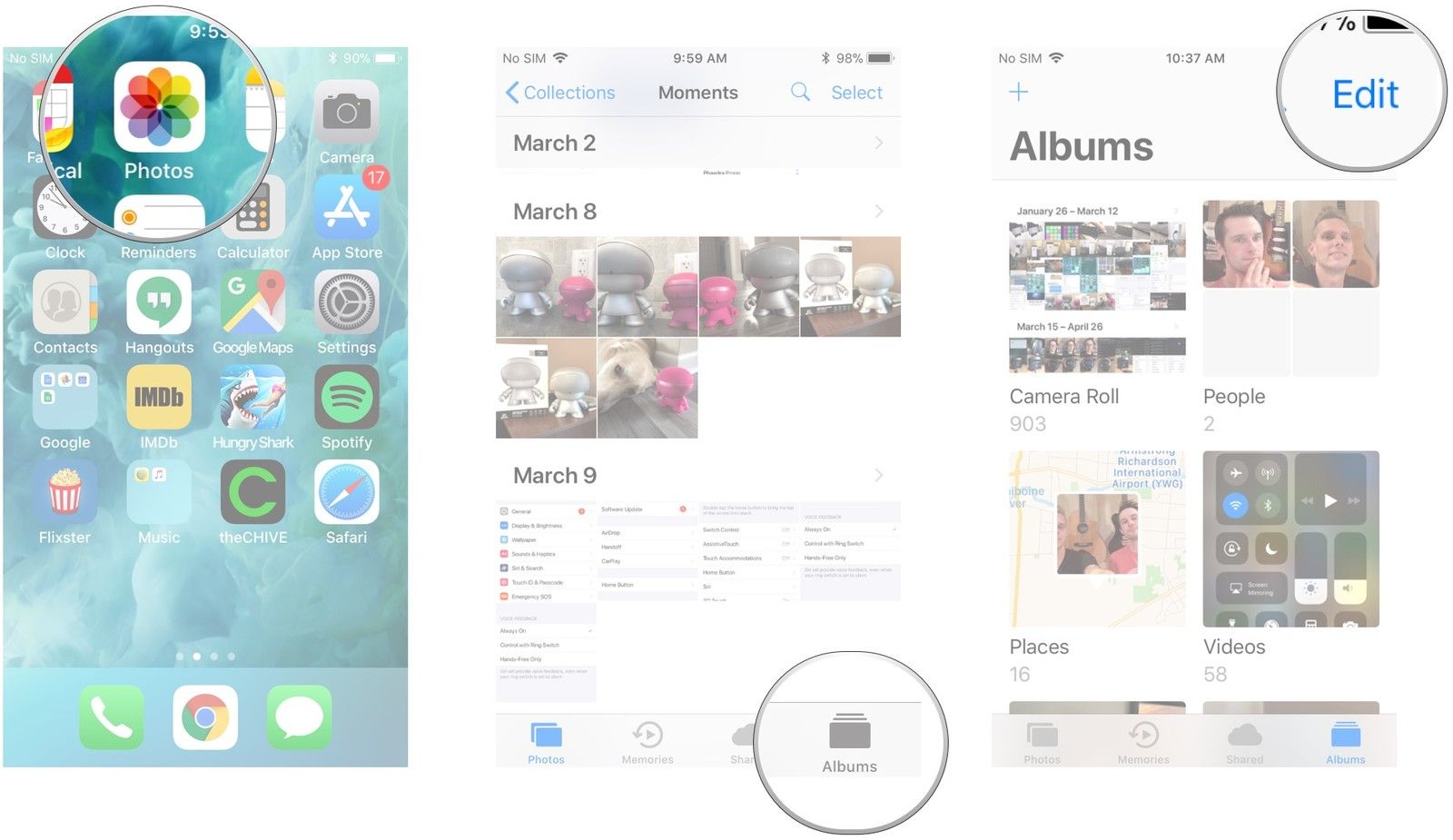

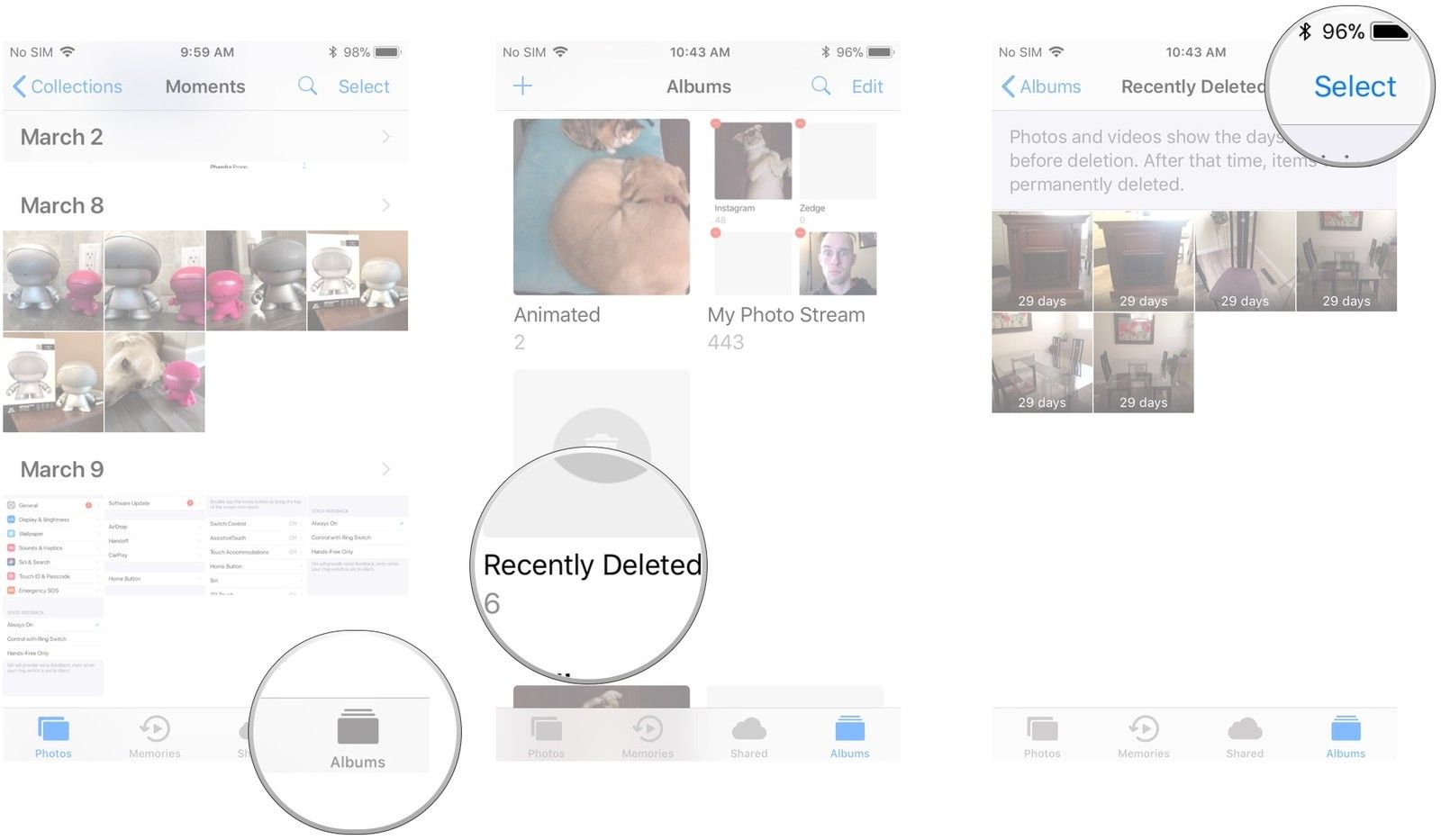
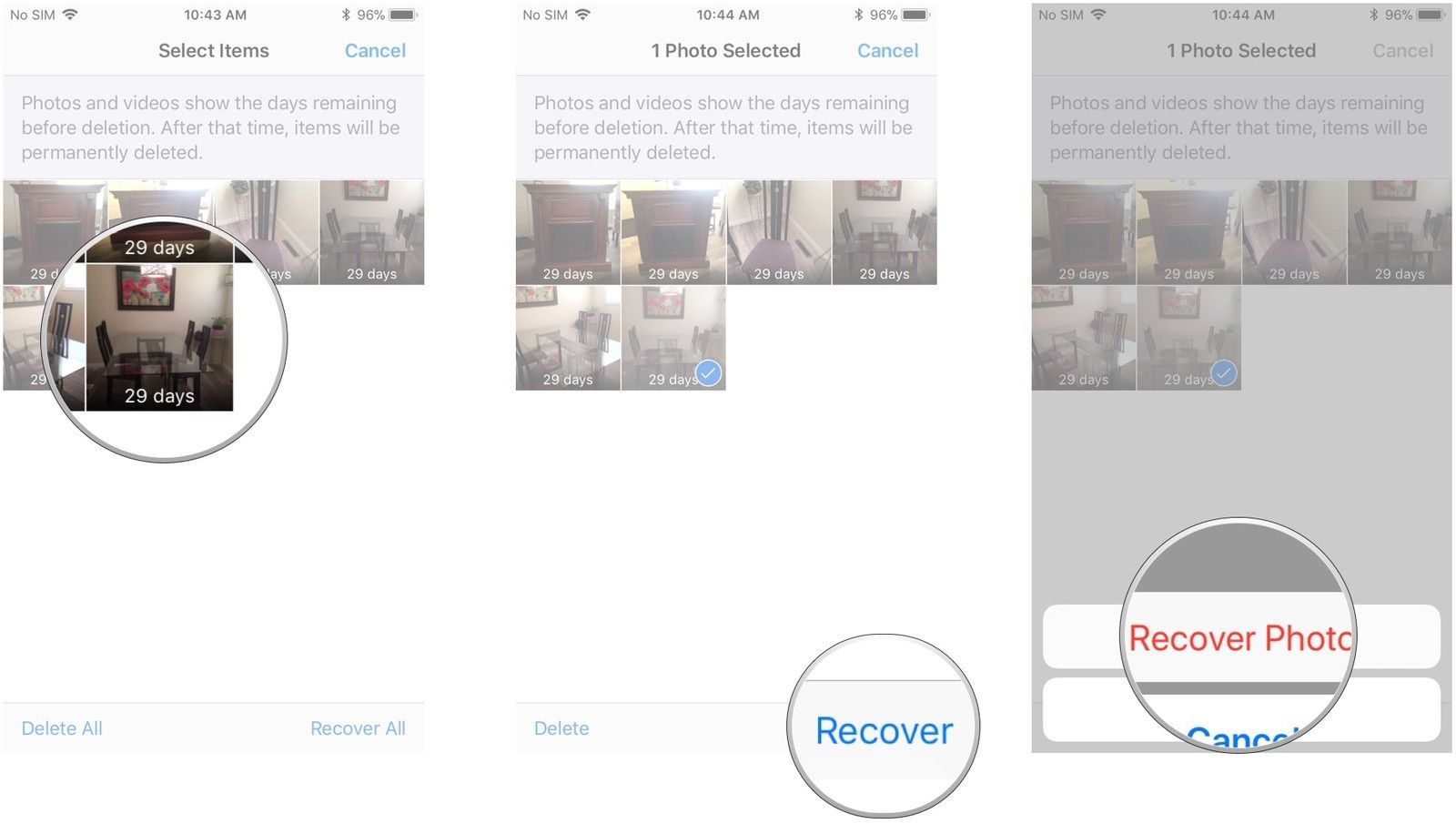
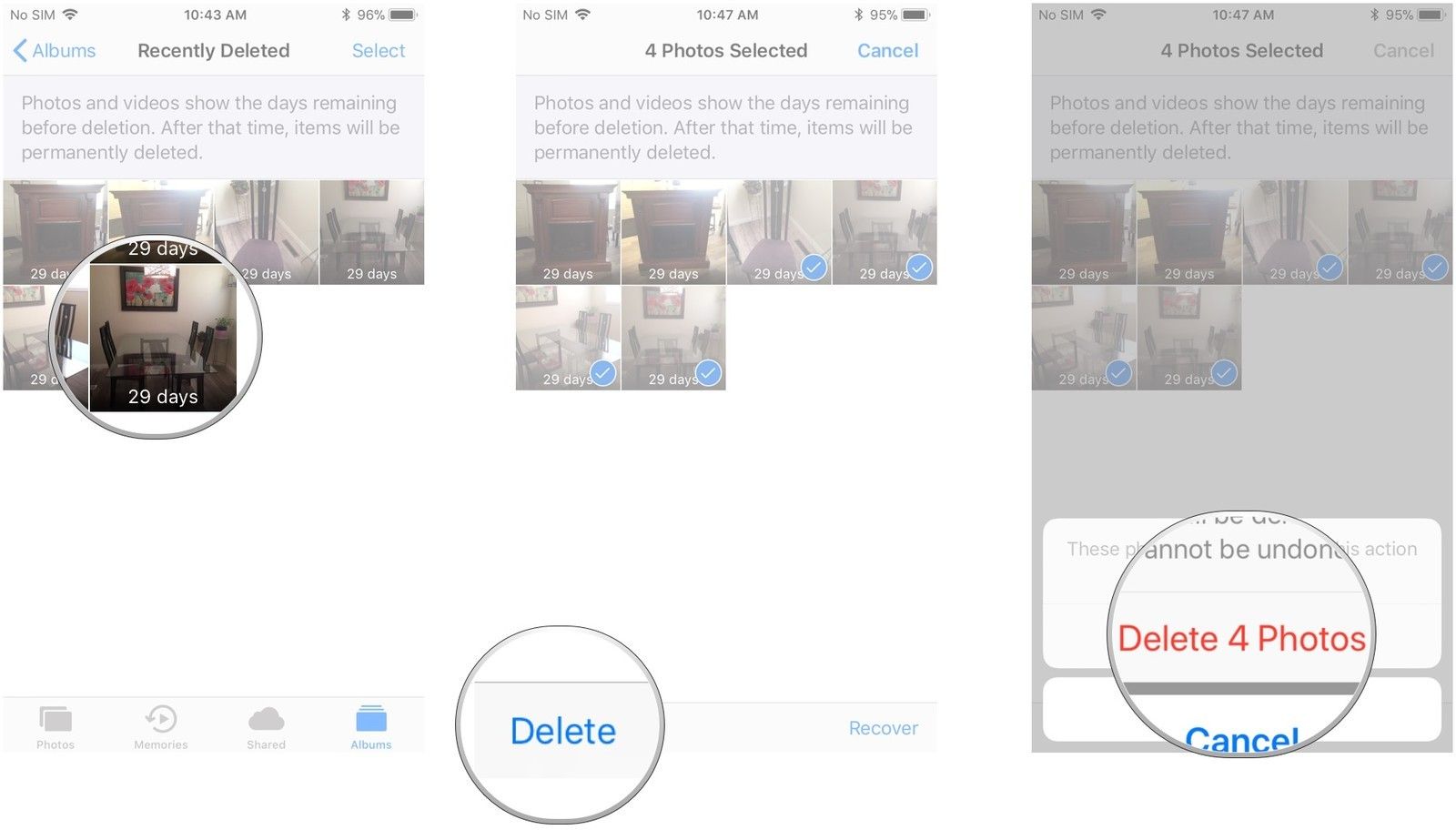



Отправляя сообщение, Вы разрешаете сбор и обработку персональных данных. Политика конфиденциальности.